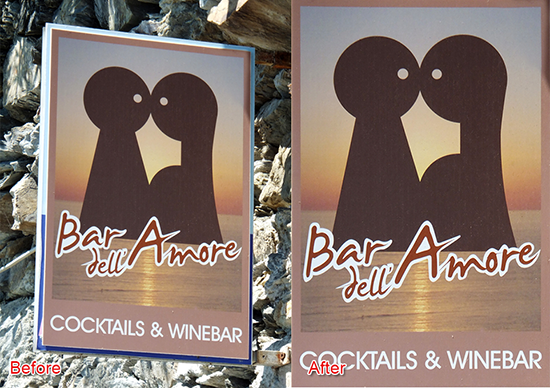出外旅遊一看到好看的海報或是造型特殊的招牌時,不免都會拿出相機記錄一下,但往往卻因為視角的關係,拍出來的相片都是歪斜的,為了讓相片中的影像恢復原有角度與顯示比例,這時就需要使用裁切工具。
Step 01 任意拖曳一裁切區
選按 工具 面板 透視裁切工具 鈕,在影像上要裁切的位置按一下滑鼠左鍵。
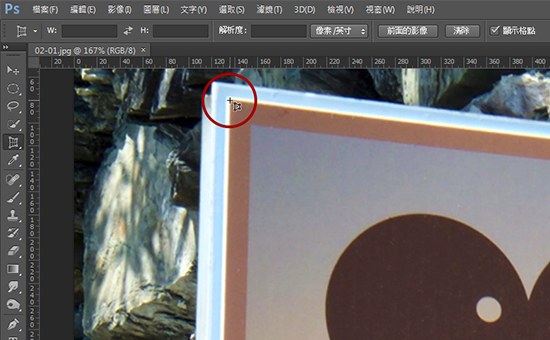
依相同步驟,分別在右下角及右上角要裁切的位置按一下滑鼠左鍵。

Step 02 運用「透視」調整控制點
拖曳好裁切區後,接著要進行裁切區控制點的設定:將滑鼠指標移至影像四個角落的控制點,按滑鼠左鍵不放拖曳調整裁切控制點的位置,將裁切區四個角落的控制點做更精準的放置。
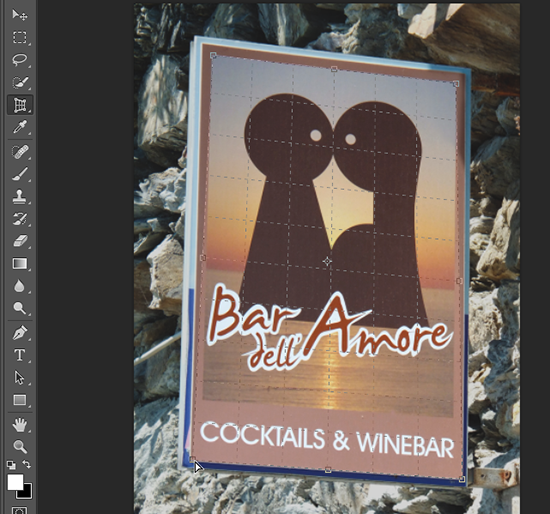
透視裁切框設定好後,按 Enter 鍵即可完成影像歪斜修正的調整。
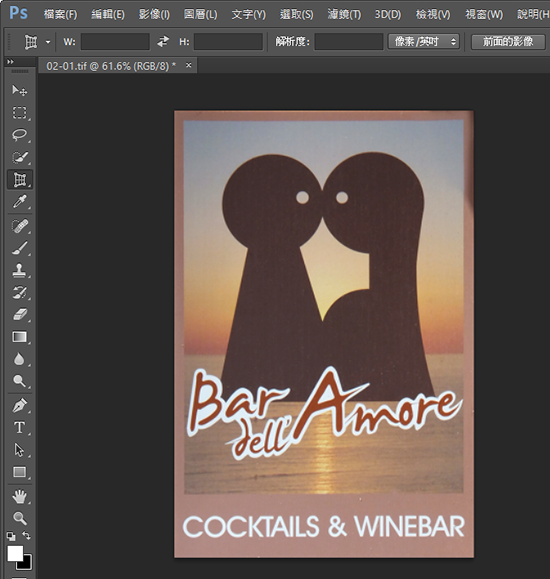
這樣就簡單完成歪斜影像的修正囉!